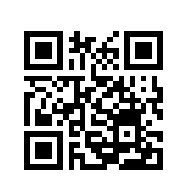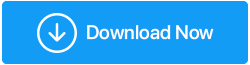จะติดตั้งและเรียกใช้แอพ Android บน Windows 10 ได้อย่างไร
เผยแพร่แล้ว: 2019-07-11น่าประหลาดใจ! เป็นความจริงที่คุณสามารถ เรียกใช้และติดตั้งแอป Android บน Windows โดยใช้โปรแกรมจำลอง Android เหล่านี้
คุณสมบัติหน้าจอโทรศัพท์ช่วยให้คุณสะท้อนหน้าจอโทรศัพท์ Android ของคุณบนพีซีได้อย่างมีประสิทธิภาพโดยตรง แต่มีบางอย่างที่แน่นอน นี่ไม่ใช่ทางออกที่ดีที่สุดในการเรียกใช้และติดตั้งแอป Android บน Windows 10
การใช้โปรแกรมจำลองคืออะไร?
อีมูเลเตอร์ใช้เพื่อวัตถุประสงค์ทั่วไปสองประการ:
1. สำหรับการเล่นเกม: – นักเล่นเกมบางคนชอบเล่นเกม Android ที่พวกเขาชื่นชอบบนพีซี เนื่องจากพวกเขาไม่จำเป็นต้องกังวลเกี่ยวกับอายุการใช้งานแบตเตอรี่ ยิ่งไปกว่านั้น พวกเขาสามารถใช้ลูกเล่นเล็กน้อยและชนะอย่างง่ายดาย
2. การพัฒนา: – ผู้พัฒนาก่อนที่จะปล่อยแอพ/เกมเวอร์ชั่นสุดท้ายต้องการทดสอบบนเครื่องหลายเครื่อง สำหรับสิ่งนี้ โปรแกรมจำลองที่ใช้บ่อยที่สุดคือโปรแกรมจำลอง Android Studio
หากคุณสงสัยว่าจะติดตั้งและเรียกใช้แอพ Android บน Windows 10 ได้อย่างไร เรามีวิธีแก้ปัญหาที่มีประสิทธิภาพสำหรับคุณในรูปแบบของโปรแกรมจำลอง Android ที่ดีที่สุดสำหรับพีซี แอพอัจฉริยะเหล่านี้ช่วยให้คุณเรียกใช้แอพ Android หรือเกมที่คุณโปรดปรานบนหน้าจอพีซีขนาดใหญ่
นี่คือวิธีที่ดีที่สุดในการเรียกใช้และติดตั้งแอพ Android บน Windows 10
รายการเนื้อหา
- 1. โปรแกรมจำลอง Bluestacks
- 2. ยูเวฟ
- 3. โปรแกรมจำลองของ Android Studio
- 4. Genymotion
- 5. อาร์คอนรันไทม์
- 6. บลิส
- 7. PrimeOS
- 8. KoPlayer
- 9. รีมิกซ์ OS
- 10. แอนดี้
- 11. AMIDuOS
- คำถามที่พบบ่อยเกี่ยวกับวิธีการเรียกใช้และติดตั้งแอพ Android บน Windows 10:
แต่ก่อนอื่น ให้สร้างที่ว่าง (พื้นที่เก็บข้อมูล) สำหรับติดตั้งหลายแอพพลิเคชั่นบนพีซี Windows ของคุณ ใช้ Advanced System Optimizer ซึ่ง เป็นยูทิลิตี้อเนกประสงค์ของ Windows เพื่อทำความสะอาด เพิ่มประสิทธิภาพ และปกป้องคอมพิวเตอร์ของคุณ รองรับคุณสมบัติที่หลากหลายในการล้างไฟล์ขยะ ไฟล์ชั่วคราว ข้อมูลซ้ำ ถอนการติดตั้งแอปพลิเคชั่นเก่า/เก่า ตัว เพิ่มประสิทธิภาพเกม ตัวล้างรีจิสทรี และอีกมากมาย เมื่อคุณกระจายระบบของคุณแล้ว คุณก็พร้อมที่จะติดตั้งและเรียกใช้แอปพลิเคชัน Android ต่างๆ บนพีซี Windows 10 ของคุณ หากต้องการทราบข้อมูลเพิ่มเติมเกี่ยวกับยูทิลิตี้ที่ยอดเยี่ยม โปรดดูบทวิจารณ์ฉบับสมบูรณ์! คลิกที่นี่เพื่อดาวน์โหลด Advanced System Optimizer ไม่เพียงแค่นี้ การรัน Advanced System Optimizer จะช่วยเพิ่มประสิทธิภาพให้กับระบบของคุณได้อย่างแน่นอน ไม่เชื่อเรา? เรียกใช้แอปพลิเคชันและลองด้วยตัวเอง อย่าลืมแบ่งปันประสบการณ์ส่วนตัวของคุณกับเราในภายหลัง! |
ต่อไปนี้คือรายชื่อแอปที่ดีที่สุดที่จะช่วยให้คุณติดตั้งและเรียกใช้แอป Android บน Windows 10 ได้อย่างง่ายดาย คุณลักษณะและลิงก์ดาวน์โหลดทั้งหมดมีระบุไว้ด้านล่าง เลือกตัวเลือกที่เหมาะสมที่สุดตามความต้องการและความชอบของคุณ!
1. โปรแกรมจำลอง Bluestacks
หนึ่งในอีมูเลเตอร์ Android ที่แข็งแกร่งที่ให้คุณรันเกมและแอพ Android บน Windows ได้คือ Bluestacks แม้ว่าตัวจำลอง Android นี้เป็นเพียงเครื่องเล่นแอพ ซึ่งหมายความว่าคุณจะไม่สามารถจำลองประสบการณ์ Android ที่สมบูรณ์ได้ แต่การออกแบบที่กำหนดเองทำให้ง่ายต่อการสลับการตั้งค่าการจำลองและเปิดใช้แอป ยิ่งไปกว่านั้น ด้วย Bluestacks คุณสามารถยกระดับการเล่นเกมบนมือถือบนพีซีไปอีกระดับ นั่นคือเหตุผลที่แทนที่จะเรียกว่าโปรแกรมจำลอง Android ถือว่าเป็นหนึ่งในแพลตฟอร์มเกม Android ที่ดีที่สุดบน Windows 10
ในการใช้โปรแกรมจำลอง Bluestacks Android บน Windows 10 ให้ทำตามขั้นตอนด้านล่าง:
ขั้นที่ 1: ดาวน์โหลด Bluestacks โดยคลิก ที่นี่
ขั้นตอนที่ 2: เมื่อเสร็จแล้วให้เปิดและติดตั้งแอปพลิเคชั่น > เลือกตำแหน่งที่จะบันทึกแอพและไฟล์ข้อมูล (Bluestacks ติดตั้งบนไดรฟ์ OS โดยค่าเริ่มต้น)
ขั้นตอนที่ 3: เมื่อติดตั้งเสร็จแล้ว ให้เปิดแอพ Bluestacks และป้อนรายละเอียดบัญชี Google ของคุณ คุณจะพบแอปที่ติดตั้งและซื้อไว้ที่นี่ทั้งหมด
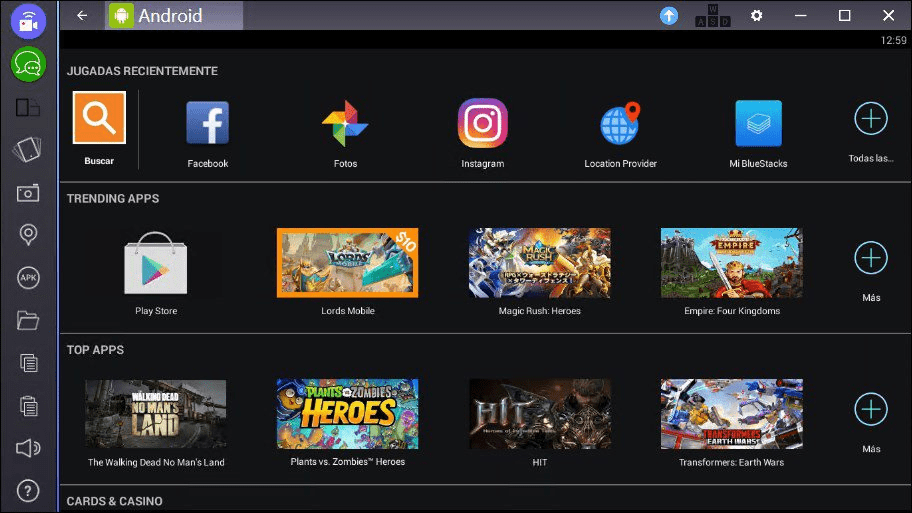
ดาวน์โหลดที่นี่
ยังอ่าน: ทางเลือก 10 อันดับแรกของ Bluestacks Android Emulator
2. ยูเวฟ
ดาวน์โหลดแอป Android หลายพันรายการภายใน YouWave ซึ่งเป็นหนึ่งในอีมูเลเตอร์ Android รุ่นเก่าสำหรับ Windows 10 อีมูเลเตอร์ Android สำหรับ Windows 10 นี้มีการทดลองใช้ 10 วัน ซึ่งหมายความว่าคุณจะสัมผัสได้ถึงแอป Android และตัดสินใจว่าต้องการซื้อหรือไม่
YouWave ไม่มีฟีเจอร์เฉพาะเกมต่างจาก Bluestacks แต่ให้ระบบ Android เต็มรูปแบบบน Windows 10 นอกจากนี้ YouWave ยังมี VirtualBox ของตัวเอง ดังนั้นหากคุณติดตั้ง VirtualBox คุณจะต้องถอนการติดตั้ง
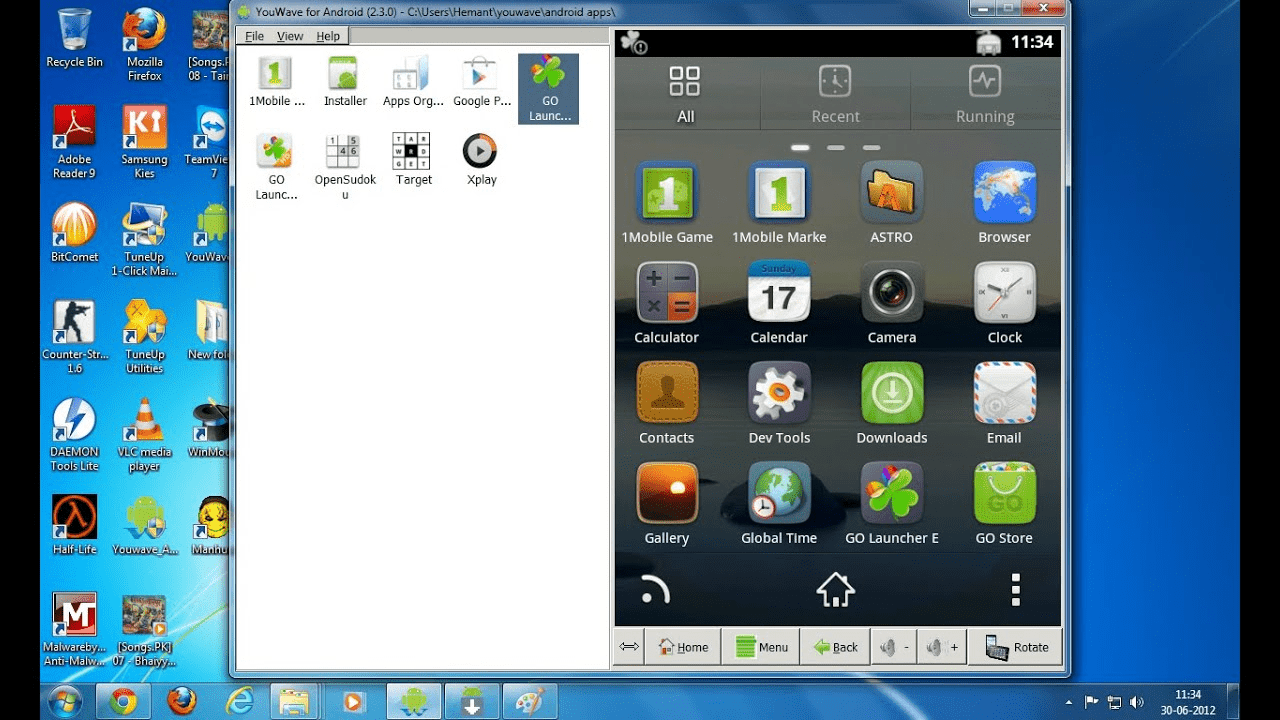
ดาวน์โหลดที่นี่
คุณจะไม่พบแอปมากมายใน YouWave แต่สามารถติดตั้ง Google Play เพื่อรับแอปเพิ่มเติมได้
หากต้องการใช้ YouWave ให้คลิกเมนูมุมมอง > เลือกเนื้อหาออนไลน์ > คลิกไอคอน Google Play และดาวน์โหลด
คลิกเมนูมุมมองอีกครั้ง > เลือกแอป > คลิกแอป Google Play Google Play จะถูกติดตั้ง
ขณะนี้ คุณจะสามารถเปิด Google Play ภายในโปรแกรมจำลอง Android เพื่อเรียกดูและติดตั้งแอป Android บน Windows 10 ได้ หากต้องการดาวน์โหลดแอป คุณจะต้องมีบัญชี Google แต่หากไม่มี คุณสามารถสร้างใหม่ได้เสมอ หนึ่ง.
อ่านเพิ่มเติม: SNES Emulators ที่ดีที่สุดสำหรับ Android คืออะไร?
3. โปรแกรมจำลองของ Android Studio
อันนี้เป็นคอนโซลเริ่มต้นที่คุณได้รับในอุปกรณ์ Android มันมาพร้อมกับเครื่องมือต่างๆ เพื่อช่วยนักพัฒนาในการออกแบบแอพและเกม Emulator ของ Android Studio จำลองอุปกรณ์ Android บนอุปกรณ์ Windows 10 ช่วยให้นักพัฒนาทดสอบแอปพลิเคชันของตนบนอุปกรณ์ต่างๆ และ Android API โดยไม่ต้องใช้อุปกรณ์จริง
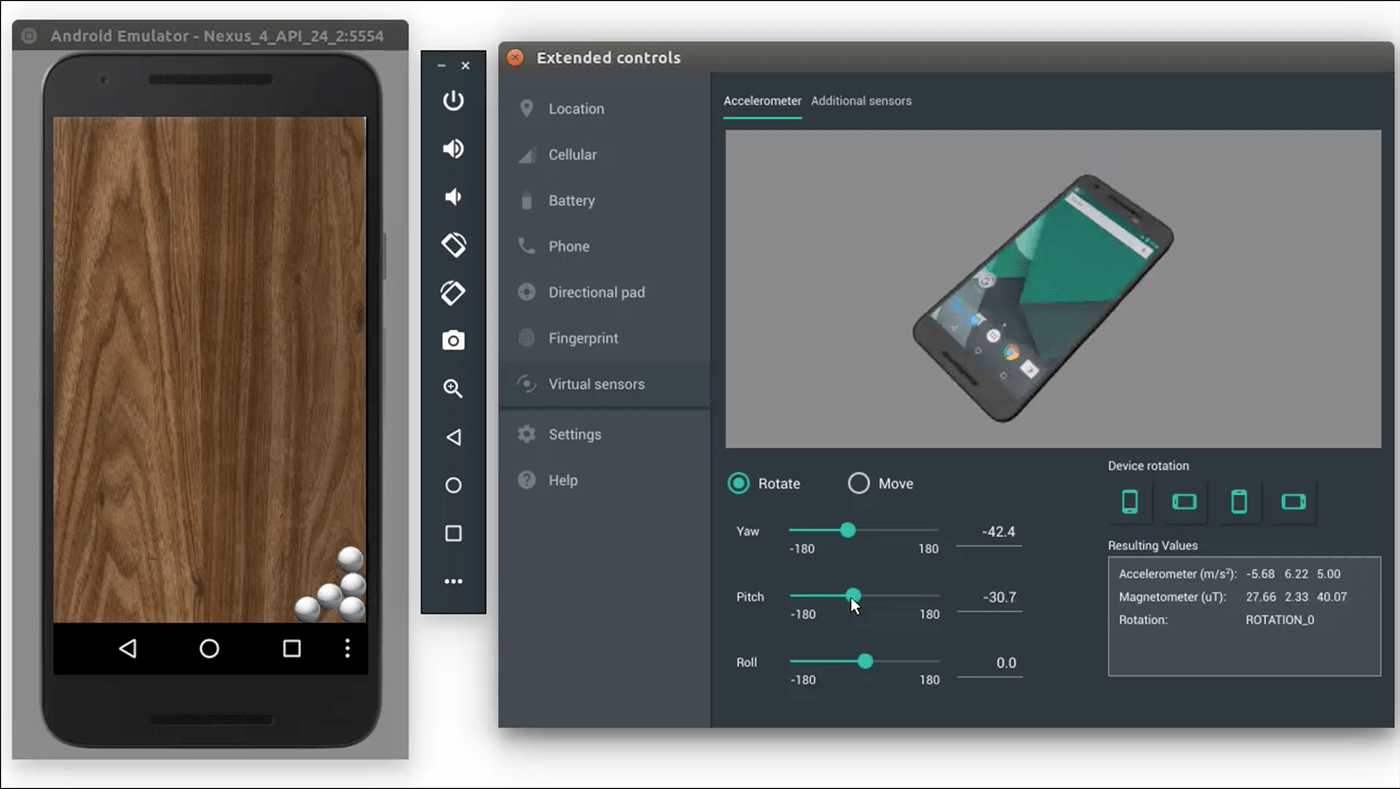
ดาวน์โหลดที่นี่
อีมูเลเตอร์ของ Android Studio ได้รับการออกแบบมาสำหรับนักพัฒนาเนื่องจากการตั้งค่านั้นซับซ้อนและมือใหม่อาจประสบปัญหาในการตั้งค่า
4. Genymotion
Genymotion เป็นอีมูเลเตอร์ Android ที่น่าทึ่งสำหรับ Windows 10 การใช้มันง่ายมากหมายความว่าคุณจะไม่ประสบปัญหาในการนำทางและควบคุมแอปพลิเคชัน สามารถจำลองแอพ Android ได้หลายสิบแอพโดยใช้ Genymotion
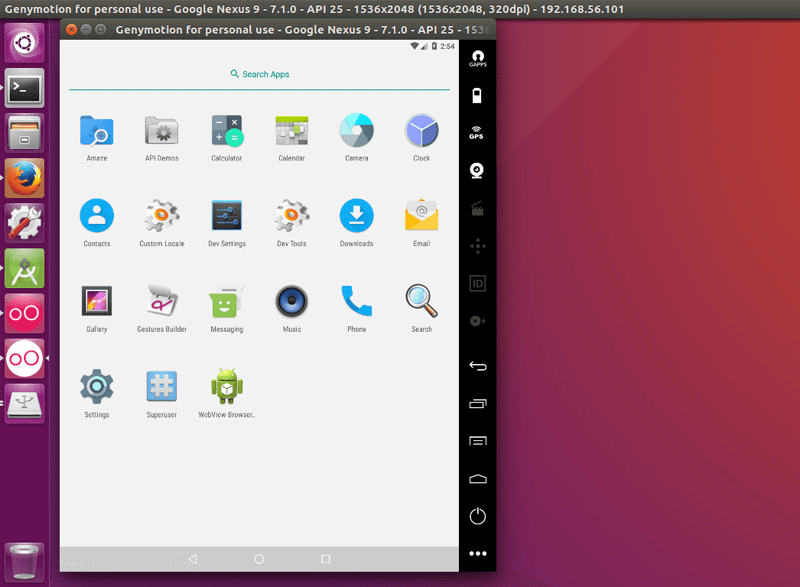
ดาวน์โหลดที่นี่
อีมูเลเตอร์ Android นี้มีไว้สำหรับ Windows และเป็นเครื่องมือบนคลาวด์ที่ช่วยเพิ่มประสิทธิภาพ
5. อาร์คอนรันไทม์
อีมูเลเตอร์ Android นี้ให้คุณเรียกใช้แอพและเกม APK Android บนพีซีของคุณ ออกแบบมาสำหรับ Windows, Chrome OS, Linux นี่เป็นเครื่องมือที่น่าทึ่ง
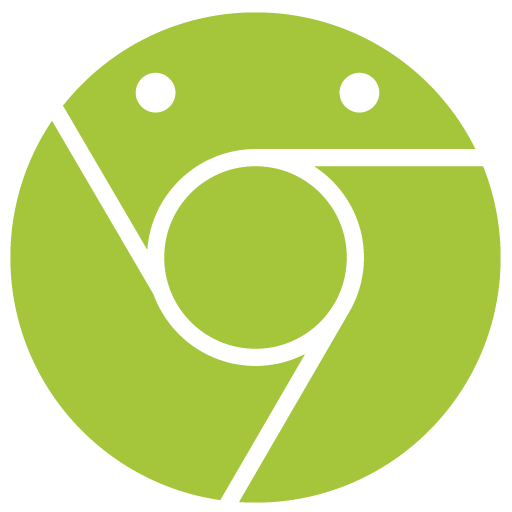

หากคุณต้องการใช้ตัวจำลอง Android เพื่อติดตั้งแอพ Android บน Windows 10 ต้องใช้ความพยายามด้วยตนเองในแง่ของการติดตั้งและการเพิ่มประสิทธิภาพ
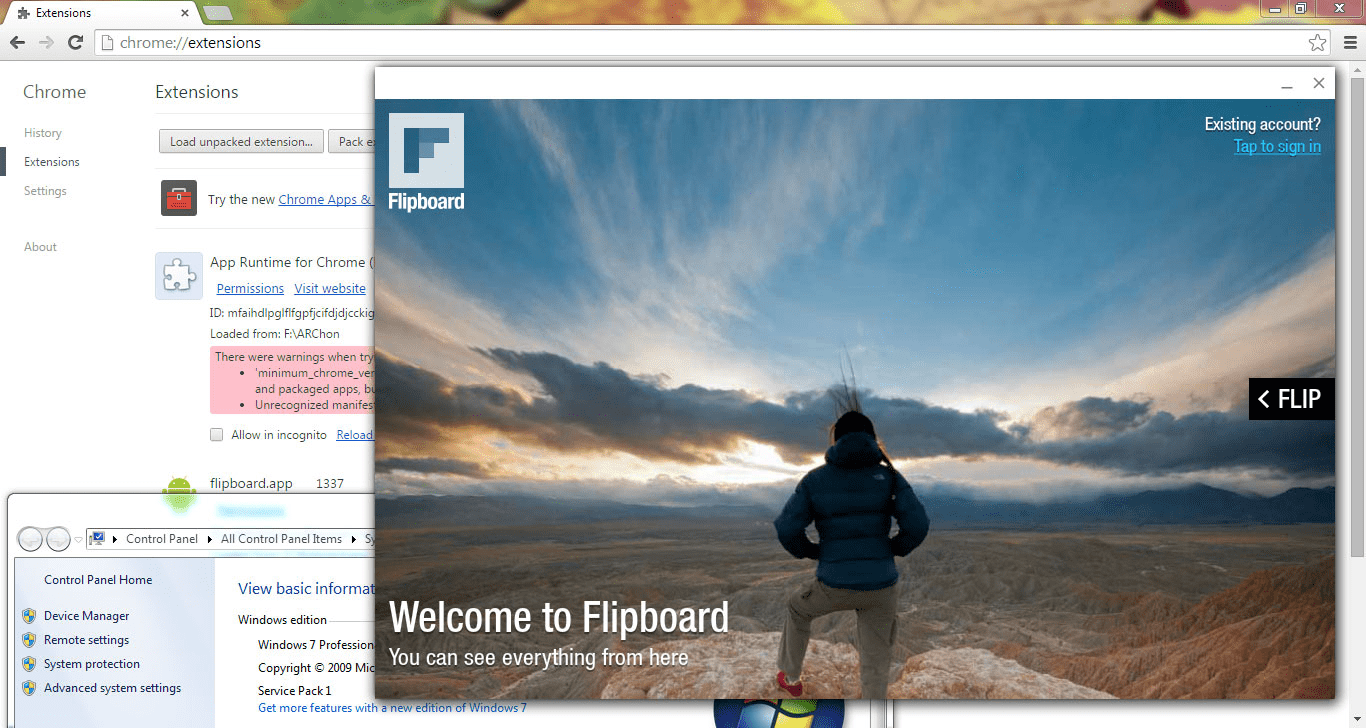
ดาวน์โหลดที่นี่
ARChon โดยตรงไม่ใช่อีมูเลเตอร์ที่รันโดยกำเนิดในรันไทม์ที่เหมาะสม คุณสามารถใช้เพื่อเรียกใช้แอป Android ใน Chrome ซึ่งหมายความว่าคุณสามารถเรียกใช้แอป Android บนระบบปฏิบัติการใดก็ได้ที่มี Chrome ติดตั้งอยู่
หากต้องการใช้งาน ให้ ดาวน์โหลด แตกไฟล์ที่ดาวน์โหลด > เปลี่ยนชื่อไดเร็กทอรี เปิด Chrome > ไปที่ chrome://extensions > เปิดใช้งานโหมดนักพัฒนาซอฟต์แวร์ > คลิกโหลดส่วนขยายที่คลายการแพ็ก > เลือกไดเร็กทอรีที่คุณคลายซิป ARChon Runtime ตอนนี้ Chrome จะโหลดส่วนขยายและคุณจะเห็น ARChon Runtime ท่ามกลางส่วนขยายต่างๆ
6. บลิส
โปรแกรมจำลอง Android นี้เป็นระบบปฏิบัติการโอเพ่นซอร์สที่ใช้ Android ที่คุณสามารถเรียกใช้บน Windows 10 เพื่อเรียกใช้แอป Android มันทำงานบนพีซีผ่านเครื่องเสมือน โดยใช้แท่ง USB คุณสามารถเรียกใช้ได้ แน่นอนว่ามันเป็นตัวเลือกสำหรับผู้ใช้ระดับสูง จึงไม่แนะนำสำหรับผู้ใช้ทั่วไป
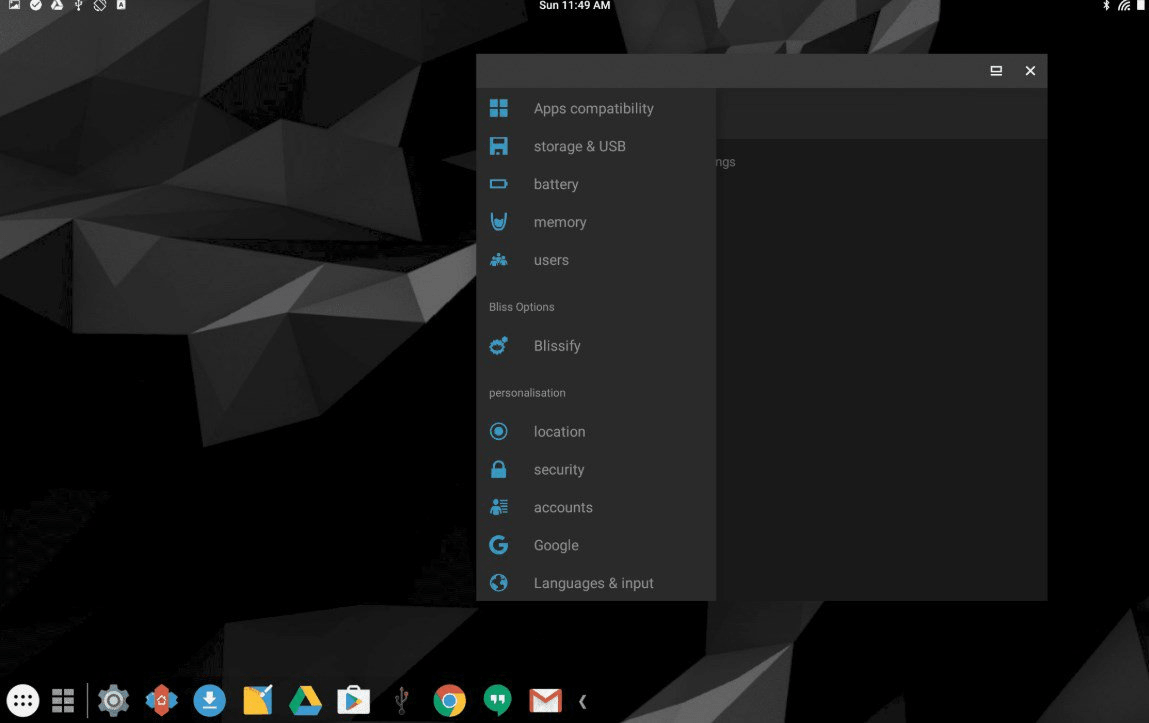
นอกจากนี้ Bliss Android emulator สำหรับ Windows 10 ยังให้ตัวเลือกในการปรับแต่งการตั้งค่า นอกจากนี้ Bliss OS ยังเสนอตัวเลือกและคุณสมบัติด้านความปลอดภัยเพิ่มเติมอีกด้วย
7. PrimeOS
PrimeOS เป็นระบบปฏิบัติการที่ใช้ Android X86 มันแปลงคอมพิวเตอร์ของคุณเป็นอุปกรณ์ที่เหมือนกับ Android เพื่อให้คุณสามารถใช้แอพ Android พิเศษและยังคงให้ความรู้สึกเหมือนคอมพิวเตอร์
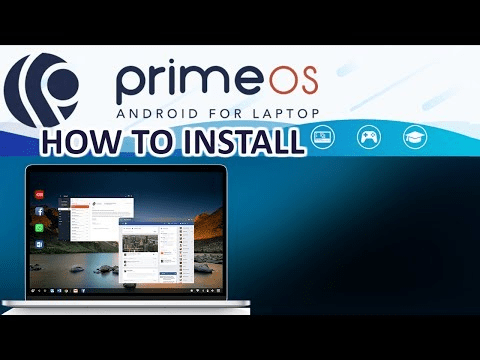
PrimeOS เปลี่ยนพีซีของคุณให้เป็นอุปกรณ์พกพาสำหรับเล่นเกมที่ดีที่สุด เพื่อให้คุณสามารถเล่นเกมด้วยเมาส์และคีย์บอร์ดของคุณ มันใช้เมนูเริ่มต้นเพื่อให้คุณล้มลงของระบบ คุณสามารถจัดการแอปที่ติดตั้งไว้ และยังสามารถค้นหา สร้างทางลัด และเข้าสู่การตั้งค่าระบบได้
8. KoPlayer
โปรแกรมจำลอง Android อีกตัวที่น่ากล่าวถึงคือ KoPlayer อีมูเลเตอร์นี้ให้คุณเรียกใช้เกมและแอพ Android บนพีซี มีคุณสมบัติหลายอย่างที่ทำให้โดดเด่น
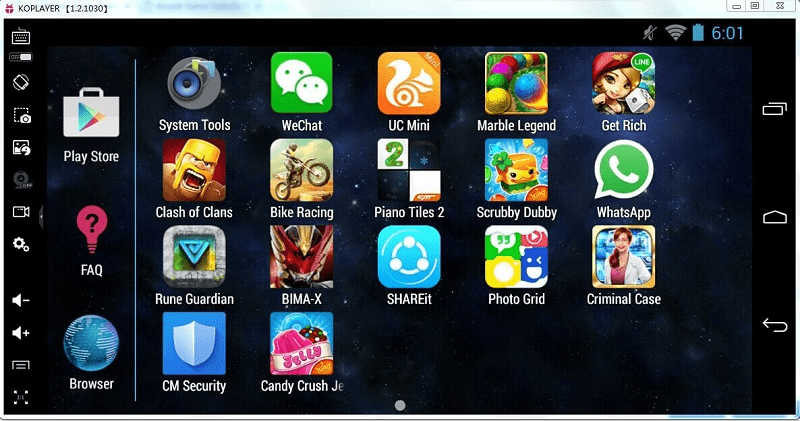
KOPlayer เป็นโปรแกรมจำลอง Android ที่แข็งแกร่งสำหรับ Windows 10 ที่อนุญาตให้เรียกใช้แอพ Android บน Windows 10 โปรแกรมจำลองนี้นำประสบการณ์การเล่น Android ที่มีคุณภาพมาสู่แพลตฟอร์ม Windows KOPlayer ใช้เทคโนโลยีเคอร์เนลที่ทันสมัย
9. รีมิกซ์ OS
Remix OS ล่าสุดให้ตัวเลือกในการรันแอพ Android บน Windows 10 อีมูเลเตอร์ Android นี้ช่วยให้แน่ใจว่า Android ไม่ได้ถูกจำกัดไว้สำหรับสมาร์ทโฟนเท่านั้น การใช้ระบบปฏิบัติการเต็มรูปแบบที่สร้างโดย Jide คุณสามารถเพลิดเพลินกับการเรียกใช้แอพ Android บนพีซี Windows ของคุณ แอพทุกประเภทรวมถึงเกมสามารถรันบน OS นี้ได้
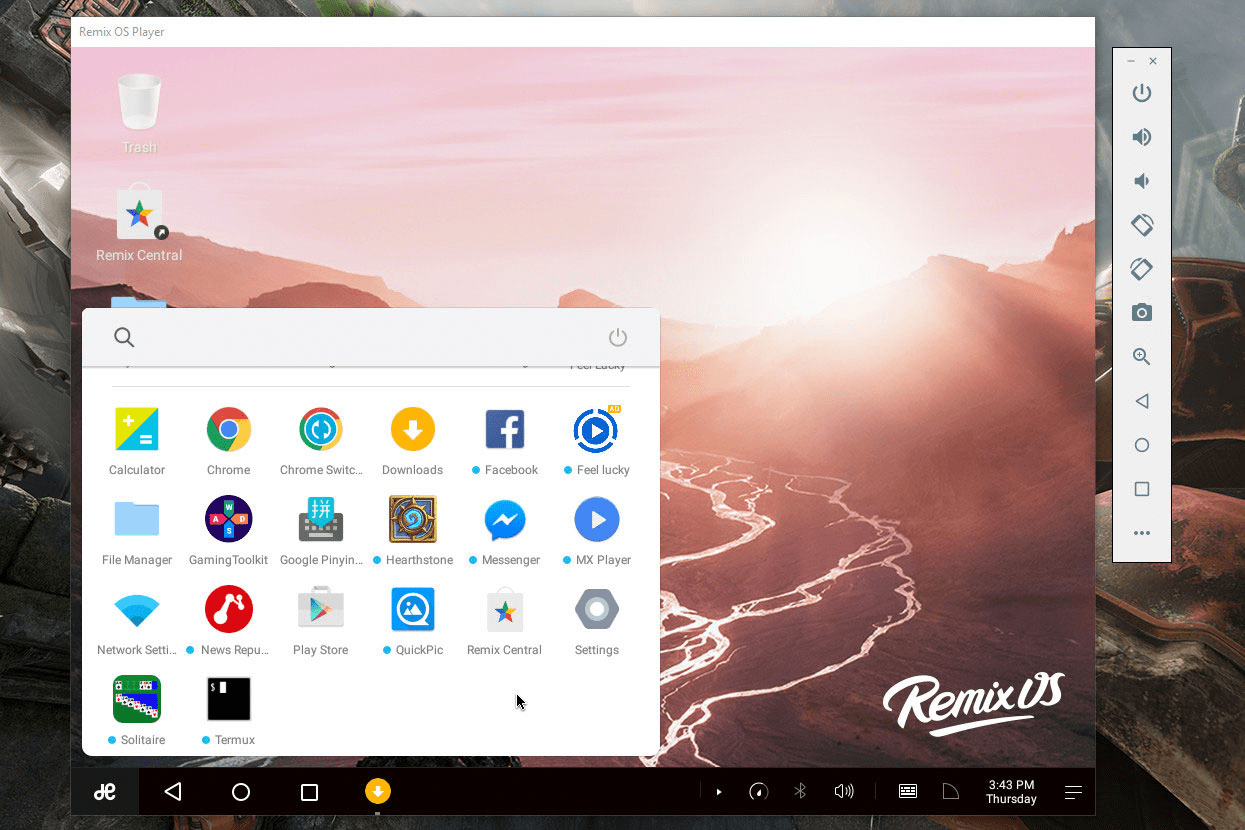
ข้อเสียเปรียบเพียงอย่างเดียวของระบบปฏิบัติการนี้คือการตั้งค่าเนื่องจากค่อนข้างซับซ้อน ในการตั้งค่า คุณจะต้องปิดใช้งานการบูตแบบปลอดภัย > เลือก Remix OS ระบบปฏิบัติการนี้มาจาก Android-X86 ที่อนุญาตให้ Android ทำงานบนฮาร์ดแวร์พีซีทั่วไปโดยไม่มีปัญหาใดๆ
10. แอนดี้
แพลตฟอร์มที่มีประโยชน์อีกอย่างที่ให้คุณเรียกใช้แอพและเกม Android บนพีซีคือ Andy มันถูกสร้างขึ้นบน Android Marshmallow และสมบูรณ์แบบโดยเฉพาะอย่างยิ่งเมื่อคุณต้องการเพลิดเพลินกับเกมที่เลือก อันนี้มาพร้อมกับ Amazon Appstore ที่ติดตั้งไว้ล่วงหน้า ซึ่งหมายความว่าคุณจะไม่พลาด Google Playstore ความเสถียรไม่ต้องสงสัย แต่มีข้อเสียที่คุณอาจเห็นโฆษณาที่จะขัดจังหวะการทำงานของคุณ
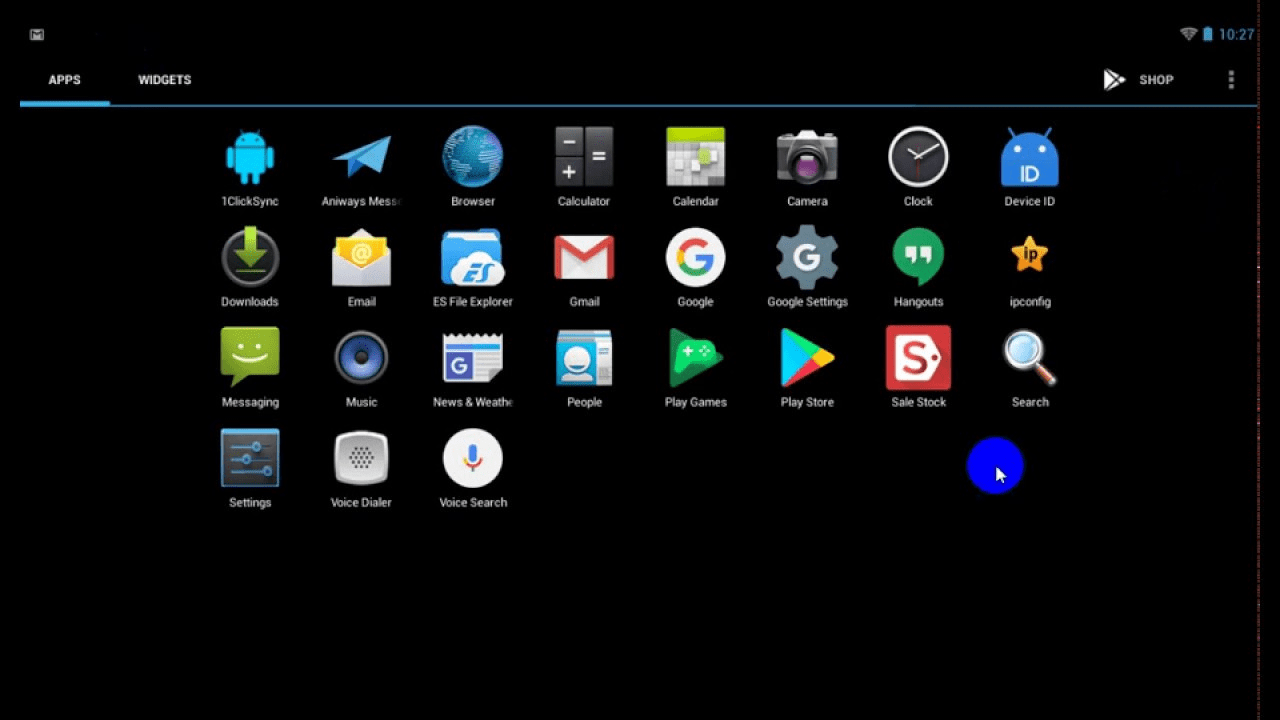
11. AMIDuOS
ยังคงมองหาตัวเลือกเพิ่มเติมเกี่ยวกับวิธีการติดตั้งแอพ Android บน Windows 10 จากนั้นคุณสามารถพิจารณาตัวเลือกนี้ AMIDuOS Android emulator อนุญาตให้ใช้พีซีเพื่อเปิดใช้แอพที่พัฒนาขึ้นสำหรับ Android OS
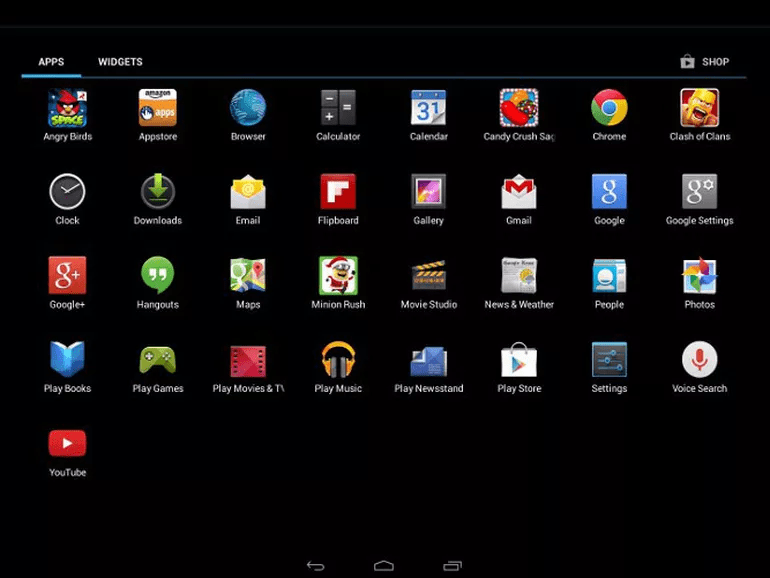
ในการใช้โปรแกรมจำลอง Android คุณต้องมีพื้นที่ว่างเพียง 2GB บนฮาร์ดไดรฟ์ของคุณ มันเข้ากันได้กับ Windows เวอร์ชันใหม่ทั้งหมด นอกจากนี้ Amazon App Store ยังได้รับการติดตั้งไว้ล่วงหน้าเพื่อนำเสนอแอปต่างๆ ของคุณ
คำถามที่พบบ่อยเกี่ยวกับวิธีการเรียกใช้และติดตั้งแอพ Android บน Windows 10:
ฉันสามารถเรียกใช้แอพ Android บนคอมพิวเตอร์ของฉันได้หรือไม่
ใช่คุณสามารถ. ทางออกที่ง่ายและปลอดภัยที่สุดในการรันและติดตั้งแอพ Android บนคอมพิวเตอร์ของคุณคือการใช้ตัวจำลอง Android ที่ดีที่สุดสำหรับพีซี แอพเหล่านี้มาพร้อมกับกลไกและสภาพแวดล้อมที่เหมาะสมเพื่อช่วยให้คุณเรียกใช้แอพหรือเกม Android ที่คุณชื่นชอบบนหน้าจอพีซีขนาดใหญ่
ฉันจะเรียกใช้แอพ Android บน Windows ได้อย่างไร
ด้วยคุณสมบัติ หน้าจอโทรศัพท์ คุณสามารถสะท้อนหน้าจอโทรศัพท์ Android ของคุณบนพีซีได้โดยตรง นอกจากนั้น คุณสามารถใช้แอพจำลอง Android สำหรับ Windows เพื่อทำงาน การใช้แอพเหล่านี้เป็นวิธีแก้ปัญหาที่ง่ายและปลอดภัยที่สุดในการรันและติดตั้งแอพ Android บน Windows 10
จะติดตั้งแอพ Google Play บน Windows 10 ได้อย่างไร?
ในการดำเนินการนี้ ให้ติดตั้งแอปอีมูเลเตอร์ Android บนพีซีของคุณ และเริ่มใช้แอป Google Play บน Windows 10 ในการดำเนินการนี้ คุณสามารถติดตั้งแอป เช่น Bluestacks เพื่อประสบการณ์การใช้งานที่ราบรื่น
ฉันจะเรียกใช้แอพ Android บนพีซีโดยไม่มีโปรแกรมจำลองได้อย่างไร
ใช่มันเป็นไปได้ อ่านคำแนะนำที่นี่
การใช้อีมูเลเตอร์ผิดกฎหมายหรือไม่?
การใช้แอพอีมูเลเตอร์นั้นถูกกฎหมายเพราะแอพเหล่านี้ออกแบบมาเพื่อเลียนแบบในโปรแกรมและรันระบบปฏิบัติการที่ถูกกฎหมาย อย่างไรก็ตาม หากคุณพยายามเลียนแบบฮาร์ดแวร์ของอุปกรณ์จริง เช่น iPhone ถือว่าผิดกฎหมาย
บทสรุป
เนื่องจากเป็นแพลตฟอร์มโอเพ่นซอร์ส Android เป็นที่รักของทุกคน มันมีคุณสมบัติที่มีประโยชน์มากมายที่คุณหาไม่ได้จากแพลตฟอร์มมือถืออื่น หนึ่งในคุณสมบัติดังกล่าวคืออิสระในการเข้าถึงแอพและเกม Android บนหน้าจอพีซีขนาดใหญ่ ตอนนี้คุณรู้จักอีมูเลเตอร์ Android ที่ดีที่สุดสำหรับพีซีในการรันและติดตั้งแอพ Android บน Windows 10 แล้ว ให้ลองใช้แอปอัจฉริยะเหล่านี้และแบ่งปันประสบการณ์ของคุณในความคิดเห็นด้านล่าง คุณยังสามารถกดถูกใจเราบนแพลตฟอร์มโซเชียลมีเดียเพื่อค้นหาเนื้อหาที่เป็นประโยชน์มากขึ้น
นอกจากนี้ หากต้องการอ่านบทความที่น่าสนใจเพิ่มเติมเช่นนี้ ให้สแกนโค้ด QR และอ่านบทความเหล่านี้ขณะเดินทาง